苹果手机备忘录怎么设置手写体的字体 苹果手机备忘录手写模式设置步骤
日期: 来源:龙城安卓网
苹果手机备忘录是一款非常实用的应用程序,可以帮助我们记录重要的事项和备忘信息,其中备忘录还提供了手写模式,让用户可以使用手写体来输入文字。有些用户可能不清楚如何设置手写体的字体。在苹果手机备忘录中,设置手写模式的字体非常简单,只需要按照以下步骤进行操作即可。
苹果手机备忘录手写模式设置步骤
方法如下:
1.想要设置备忘录中的手写模式,需要打开手机设置。
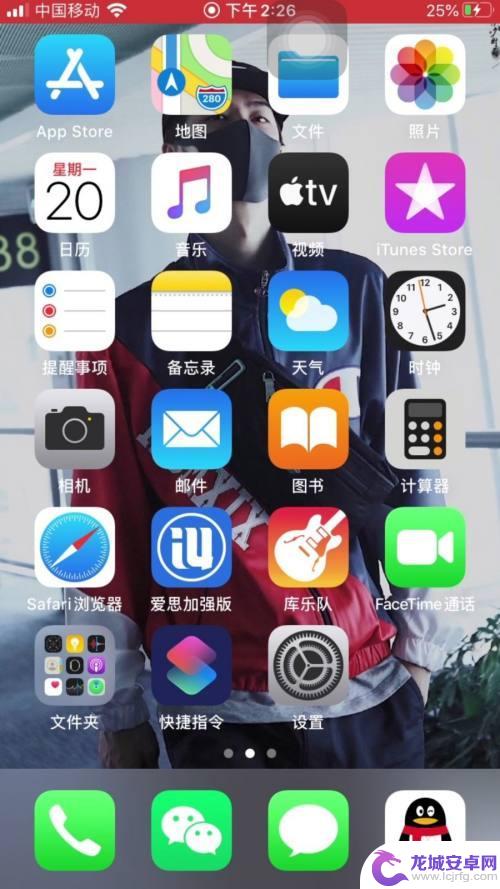
2.在设置里面找到并点击备忘录。
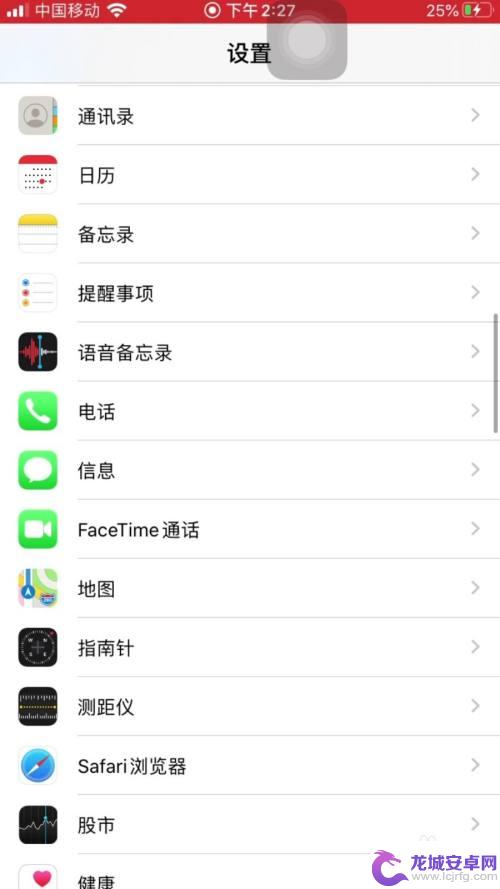
3.进入备忘录后,下滑屏幕找到横线与网络。
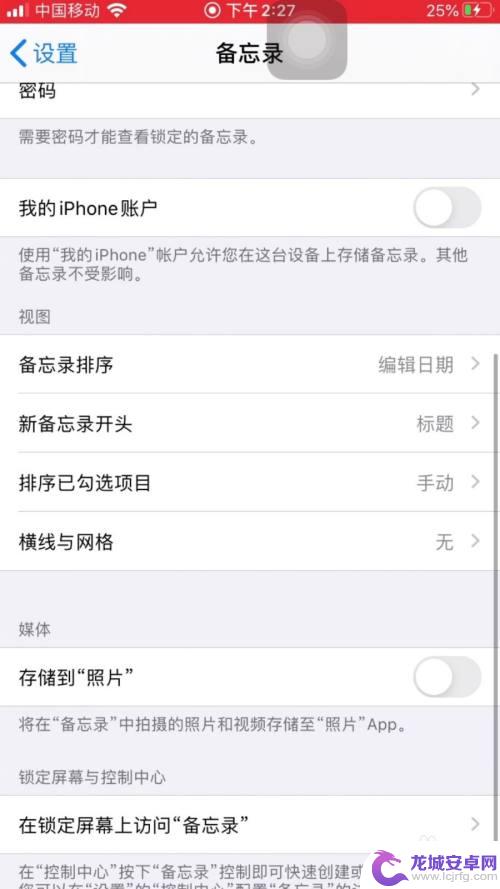
4.在横线与网络里,我们可以看见有很多模式。
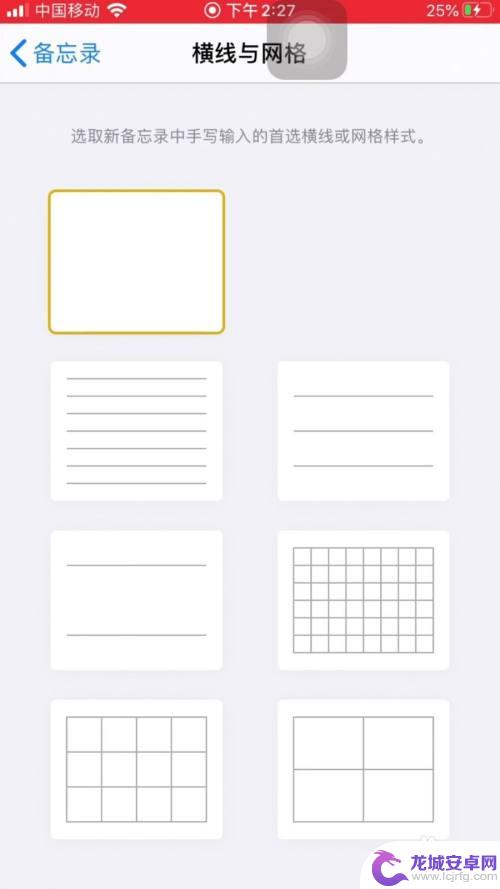
5.选择点击你喜欢的模式就可以了。
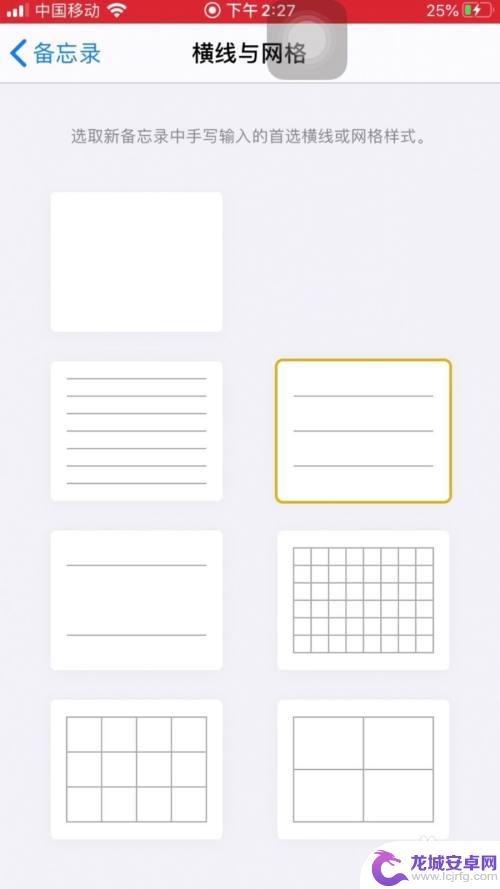
6.选择以后在备忘录里新建的所有备忘录都会以你选择得模式呈现。
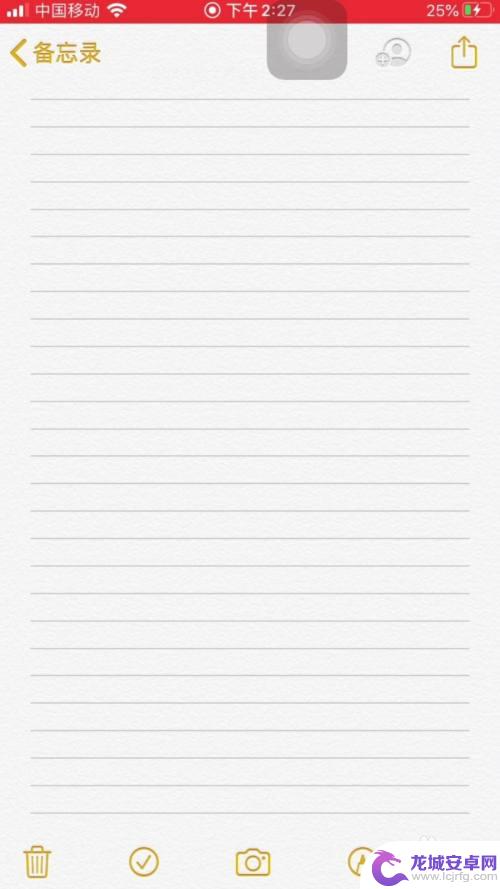
以上就是苹果手机备忘录怎么设置手写体的字体的全部内容,有遇到相同问题的用户可参考本文中介绍的步骤来进行修复,希望能够对大家有所帮助。












